▼ Microsoft 사진 앱에서 이미지를 탐색할 때는, 일반적으로 좌우에 있는 방향 키(화살표 키)를 사용하여 뒤로 돌아가거나 다음으로 진행시킵니다.Windows Microsoft 사진 앱의 방향 키 화살표 키가 작동하지 않을 때의 대책
하지만, 갑자기 화살표 키가 사라져 작동하지 않게 되는 경우가 있습니다. 아래와 같이 좌우에 화살표 키가 보이지 않게 되어, 어떠한 조작도 할 수 없습니다.
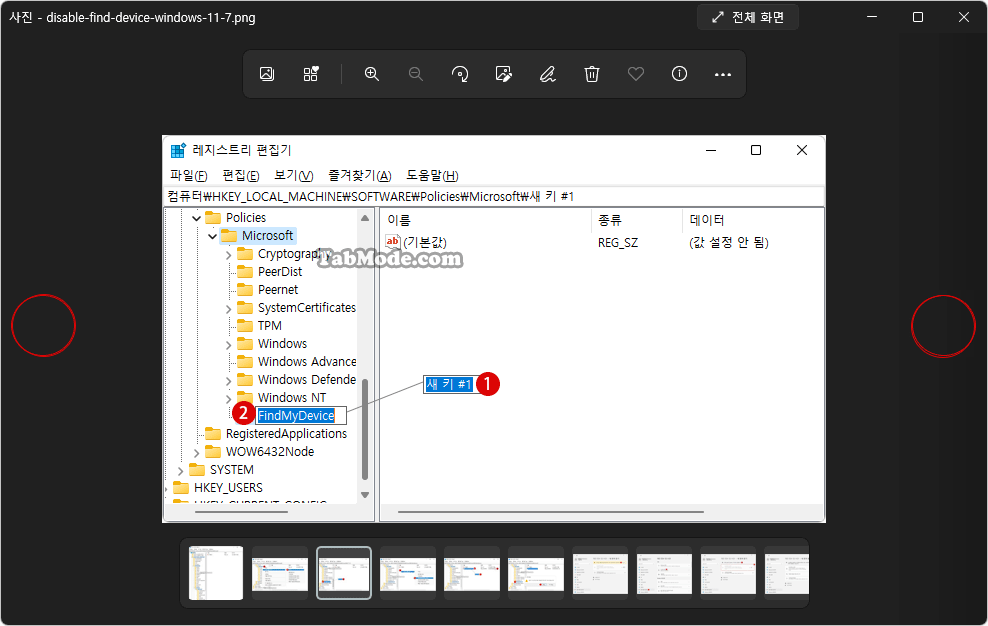
| 목차 | |
|---|---|
이 문제를 해결하는 몇 가지 방법을 소개합니다.
Microsoft 사진 앱의 문제 해결 실행하기
▼ 우선 가장 쉽게 시도하는 방법은 문제 해결 옴션을 사용하는 것입니다. 키를 눌러 Windows 설정 앱을 엽니다. 또는 작업 표시줄의 검색 아이콘을 클릭하여문제라고 입력하여 검색 결과에서 2문제 해결을 클릭합니다.
▼ 1시스템 > 2문제 해결을 클릭합니다.
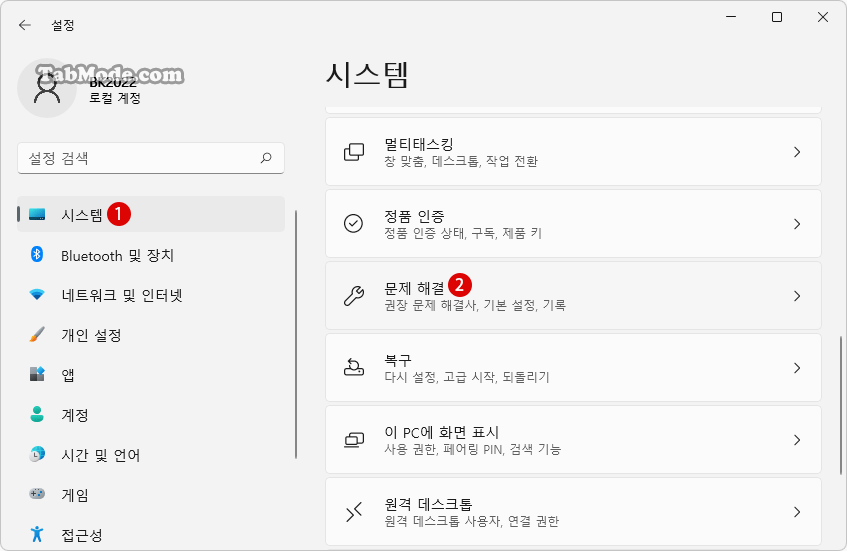
▼ 1다른 문제 해결사를 클릭합니다.
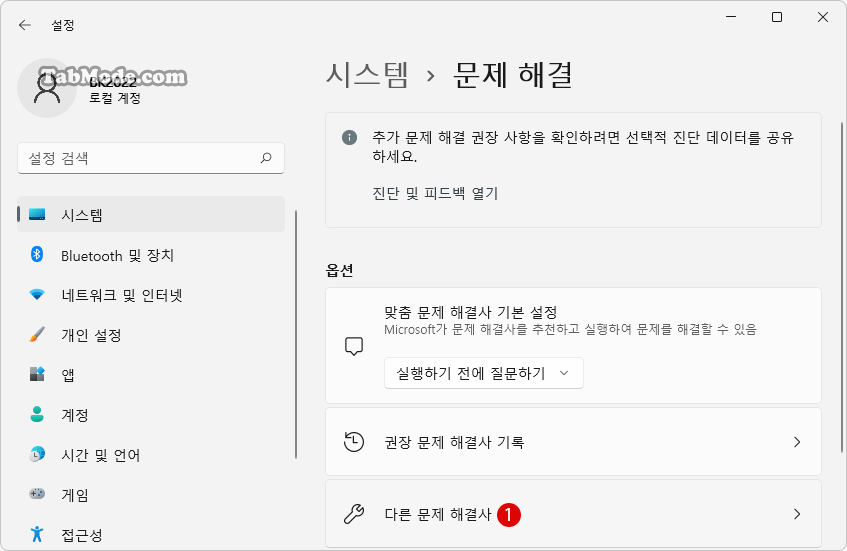
▼ 아래로 마우스를 스크롤하여, Windows 스토어 앱을 찾아서, 1 버튼을 클릭합니다.
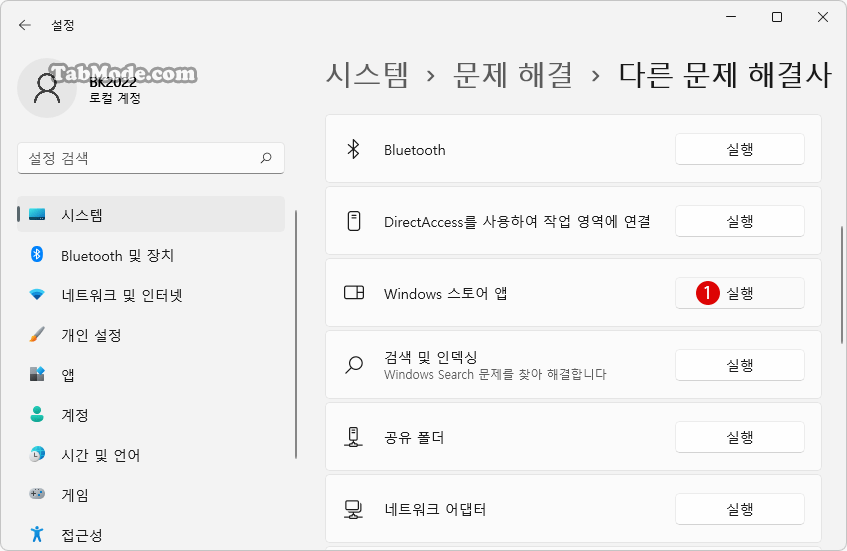
▼ 제대로 작동하지 않는 앱 문제를 검색 진단합니다. 잠시 기다립니다.
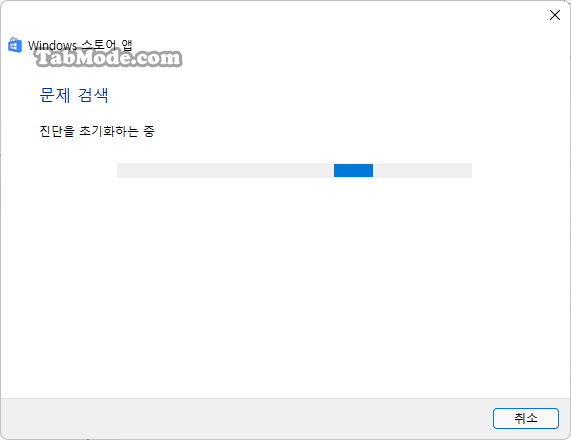
▼ 1 버튼을 클릭하여, 앱에 오류가 있는 경우 수정합니다. 그 전에 깨끗하게 앱을 재설정하여 문제를 해결하려면 버튼을 클릭할 수도 있습니다.
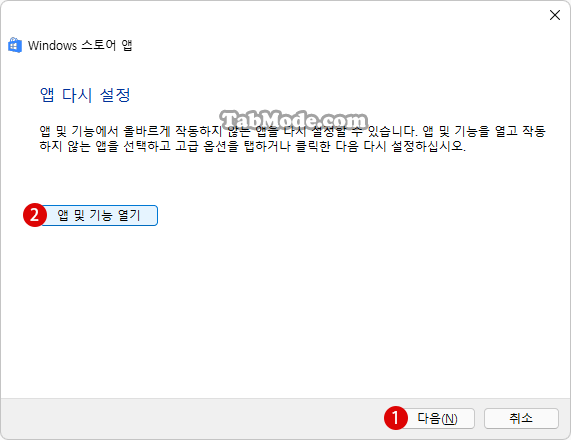
▼ 잠시 기다리면, 앱의 문제를 수정하고, 변경이 있었을 경우는 PC의 재기동이 필요한 경우도 있습니다. 앱 오류의 추가 문제를 검색 진단합니다.
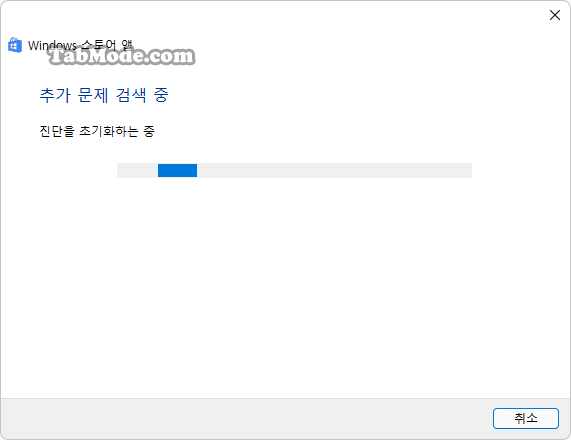
▼ 반드시 앱의 문제를 해결할 수 있는 것은 아닙니다. 문제를 해결할 수 없는 경우에는, 자새한 정보 보기의 확인과 함께 그대로 1《문제 해결사 닫기》를 클릭하여 종료합니다.
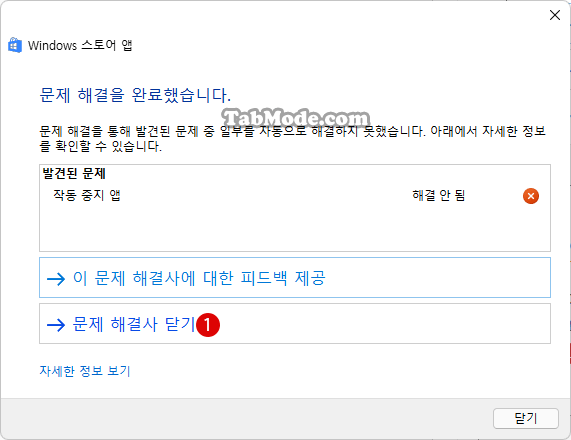
Microsoft 사진 앱을 초기화하기
▼ 앱의 문제 해결을 수행했지만 아무 것도 감지되지 않고 앱 문제가 해결되지 않은 경우, 앱을 초기화하여 앱 오류를 해결할 수도 있습니다. 1앱을 선택하여 오른쪽의 2앱 및 기능을 클릭합니다.
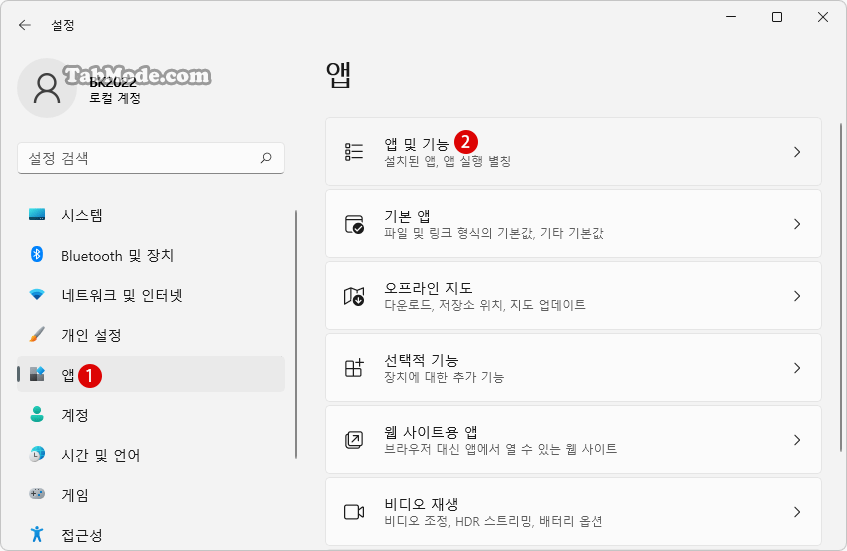
▼ 오른쪽 창을 아래로 스크롤하여 Microsoft 사진을 찾았으면, 1 를 클릭하여 2고급 옵션을 클릭합니다.
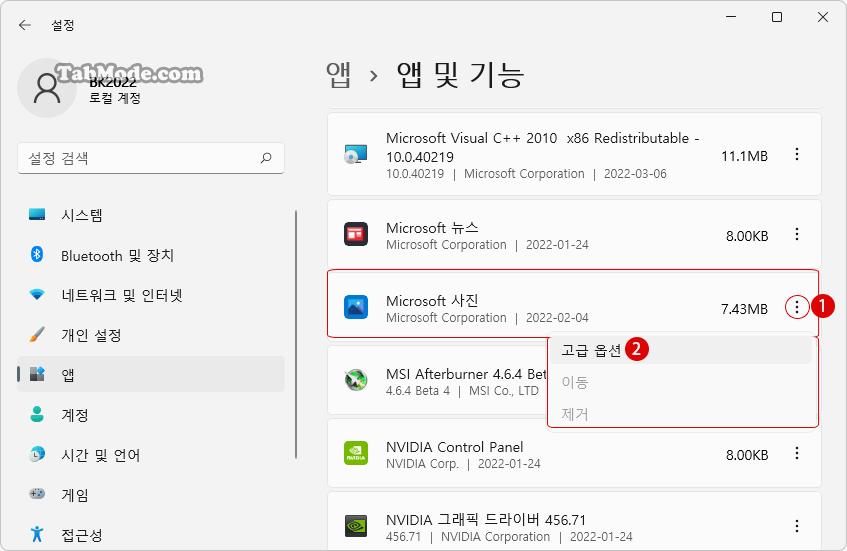
▼ 이하의 초기화 섹션에는 와 의 두 가지 옵션이 있습니다. 여기서 우선 1를 클릭합니다. 그래도 복구할 수 없는 경우에 초기화를 시도합니다.
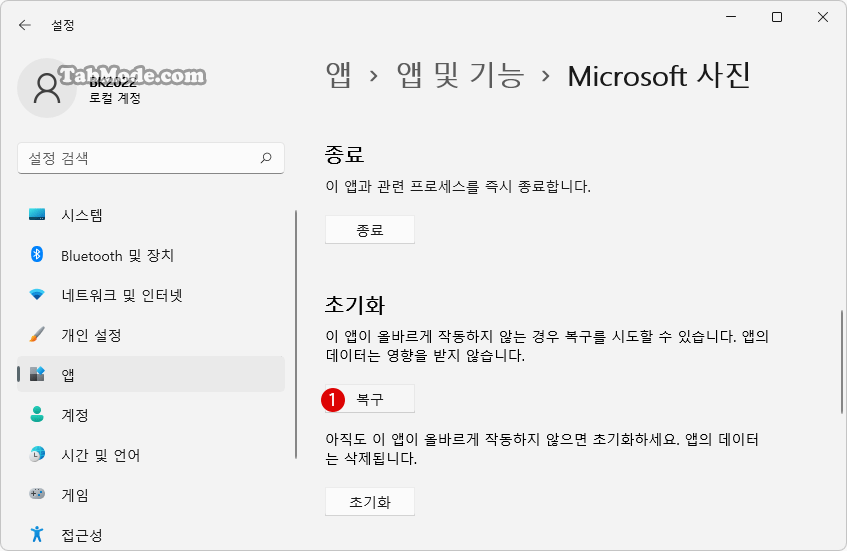
▼ 앱의 1초기화의 복구가 시작됩니다.
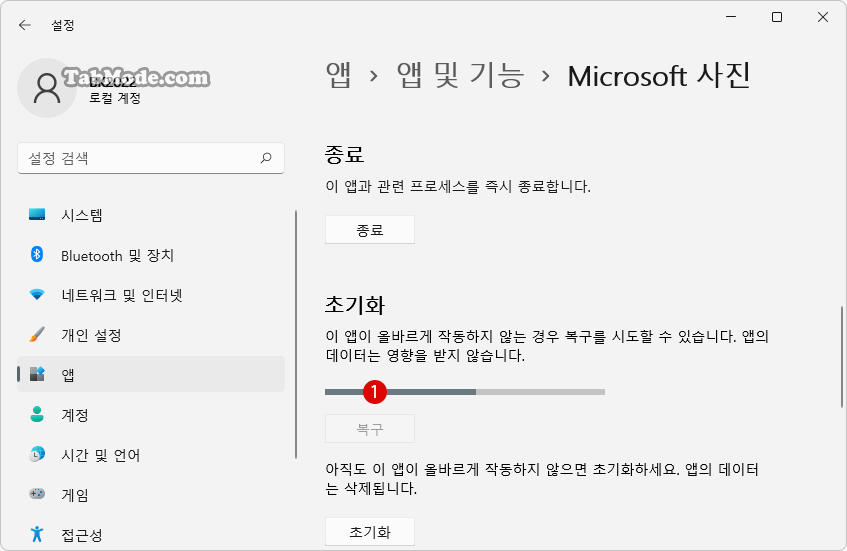
▼ 1하면 앱 데이터가 기본 설정과 로그인 세부사항 등을 포함하여 완전히 삭제되므로 그래도 좋으면 재설정합니다. 대부분의 경우, 이것으로 Microsoft 사진의 기능이 정상적으로 복구됩니다.
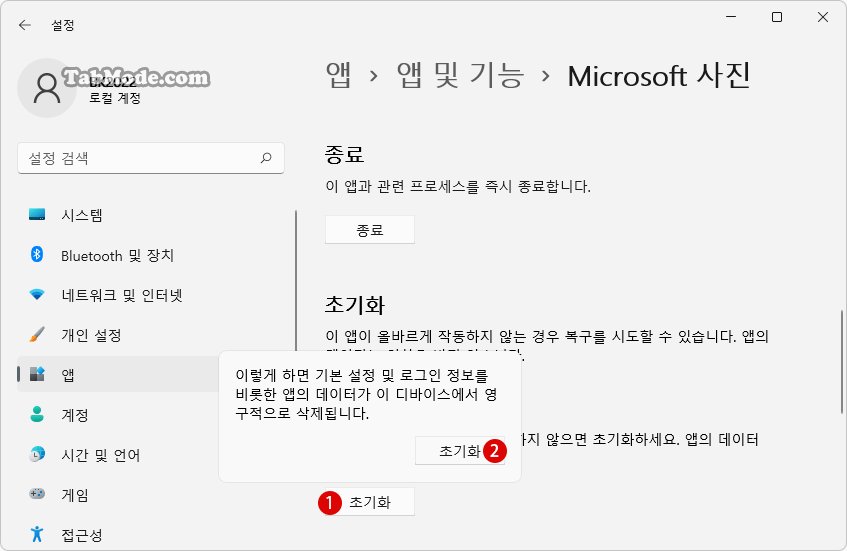
Windows Powershell에서 Microsoft 사진 앱을 삭제하기
▼ 하지만, 위의 《초기화》를 실행해도 Microsoft 사진의 기능이 정상으로 되돌아오지 않는 경우에는, 최종 수단으로 Powershell을 사용하여 사진 앱을 삭제한 후 다시 설치하는 방법이 있습니다.Windows 터미널의 Powershell(관리자)을 시작하고, 이하의 명령어를 실행합니다. 이로써 일단 《Microsoft 사진》 앱이 삭제되었습니다.
1get-appxpackage *Microsoft.Windows.Photos* | remove-appxpackage
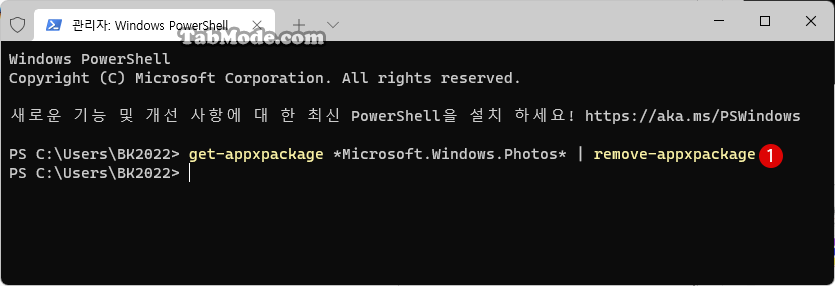
Microsoft 사진 앱을 재설치하기
▼ 작업 표시줄에서 1Microsoft Store를 시작하고, 2Microsoft 사진을 검색하여, 앱이 나오면 3 버튼을 클릭하여 앱을 다시 설치합니다.
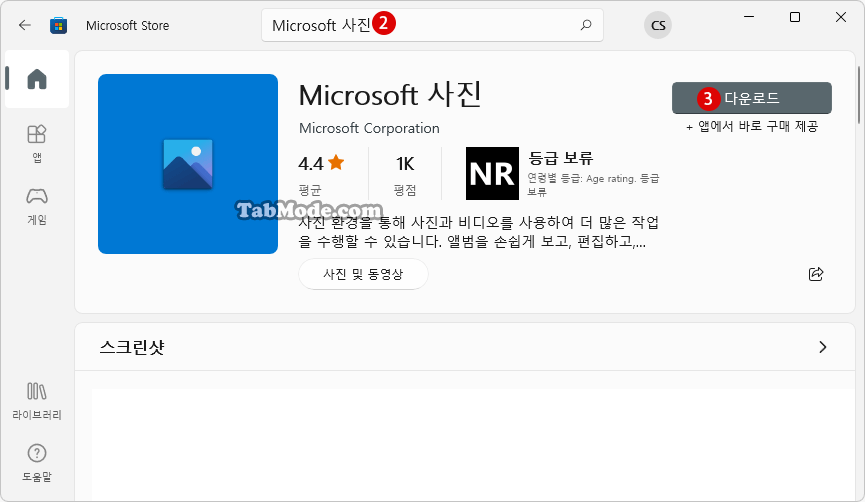

결과 확인하기
▼ 결과, 위의 일련의 과정을 거치면, 아래와 같이 1좌우 방향 키가 표시되어 정상적으로 작동하게 됩니다.
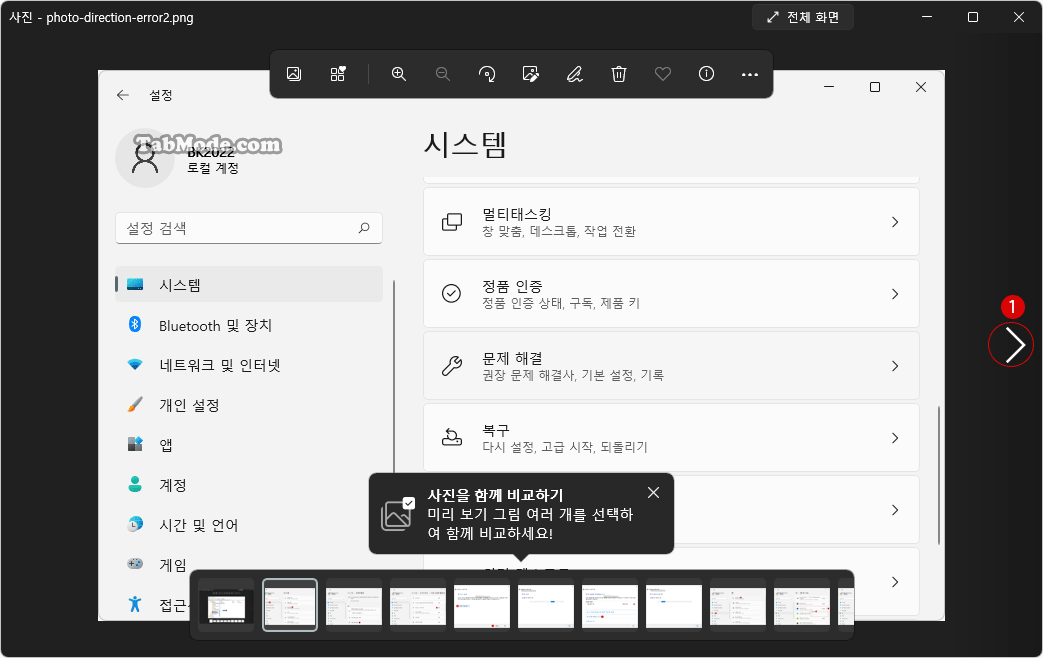
관련 POSTs
- Windows 11 바탕 화면 아이콘의 바로 가기 메뉴에서 속성 숨기기
- Windows 11 작업 표시줄을 완전 투명하게 설정하기
- Windows 11 로그인 시 프로그램 자동 실행하기
- Windows 11을 Windows 10으로 되돌리기 기간 연장하기
- Windows 11에서 PC 성능 향상을 위한 대책
- Windows 11 바탕 화면 아이콘의 바로 가기 메뉴에서 속성 숨기기
- Windows 11 파일에 태그를 추가하여 쉽게 검색하기
- Windows 11 22H2를 로컬 계정으로 클린 설치하기
- Windows 11 작업 표시줄을 완전 투명하게 설정하기
- Windows 11 로그인 시 프로그램 자동 실행하기

